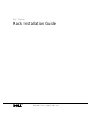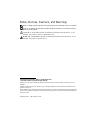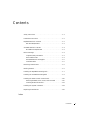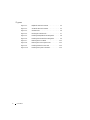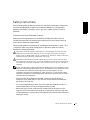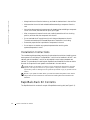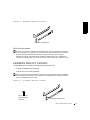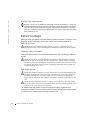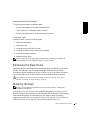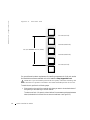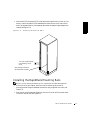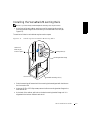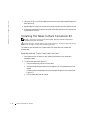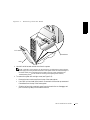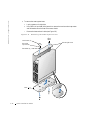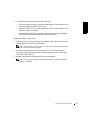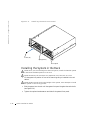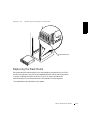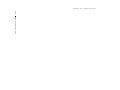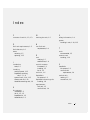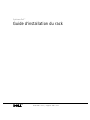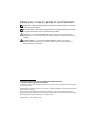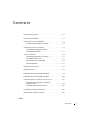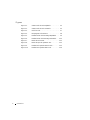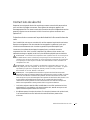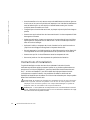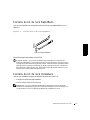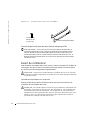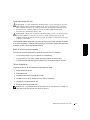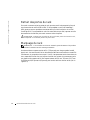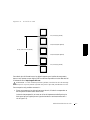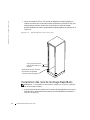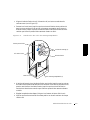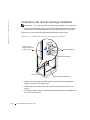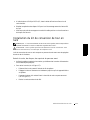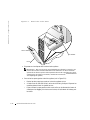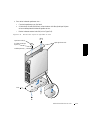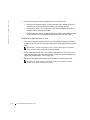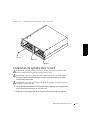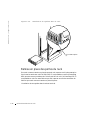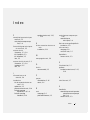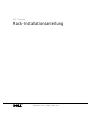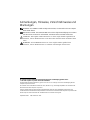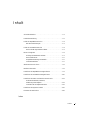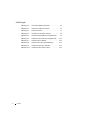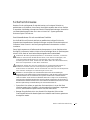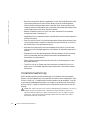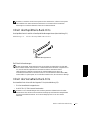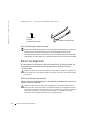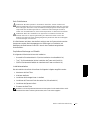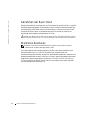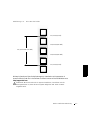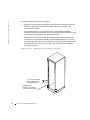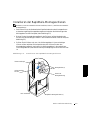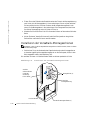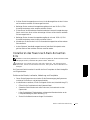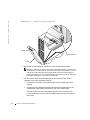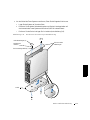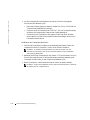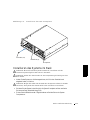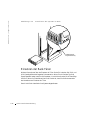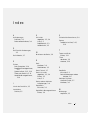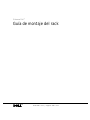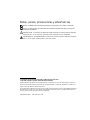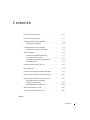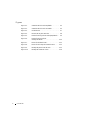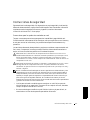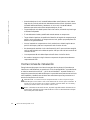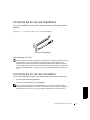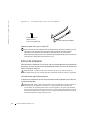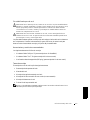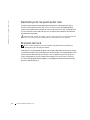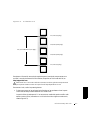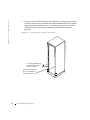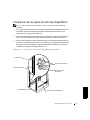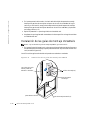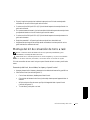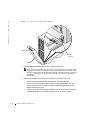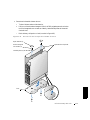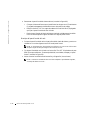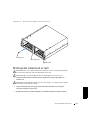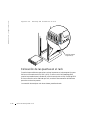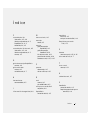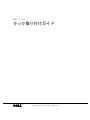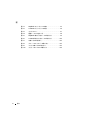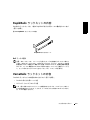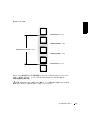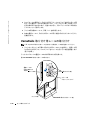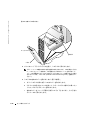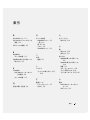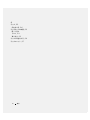La page est en cours de chargement...
La page est en cours de chargement...
La page est en cours de chargement...
La page est en cours de chargement...
La page est en cours de chargement...
La page est en cours de chargement...
La page est en cours de chargement...
La page est en cours de chargement...
La page est en cours de chargement...
La page est en cours de chargement...
La page est en cours de chargement...
La page est en cours de chargement...
La page est en cours de chargement...
La page est en cours de chargement...
La page est en cours de chargement...
La page est en cours de chargement...
La page est en cours de chargement...
La page est en cours de chargement...
La page est en cours de chargement...

1-16 Rack Installation Guide
www.dell.com | support.dell.com
La page est en cours de chargement...
La page est en cours de chargement...

www.dell.com | support.dell.com
Systèmes Dell™
Guide d'installation du rack

Remarques, mises en gardes et avertissements
REMARQUE : UNE REMARQUE indique une information importante destinée à vous aider à
mieux utiliser votre ordinateur.
MISE EN GARDE : UNE MISE EN GARDE indique un dommage potentiel pouvant survenir
(ou une perte de données) et vous dit comment éviter le problème.
ATTENTION : Le message ATTENTION indique une situation potentiellement
dangereuse qui, si elle n'est pas évitée, peut provoquer une blessure mineure ou
modérée.
AVERTISSEMENT : Le message AVERTISSEMENT indique une situation
potentiellement dangereuse qui, si elle n'est pas évitée, peut provoquer une
blessure mineure ou modérée.
Les informations fournies dans ce guide sont susceptibles d'être modifiées sans préavis.
© 2001 Dell Computer Corporation. Tous droits réservés
La reproduction de ce document de quelque manière que ce soit sans l'autorisation écrite de Dell Computer Corporation
est strictement interdite.
Marques déposées utilisées dans ce guide :
Dell
, le logo
DELL
,
PowerEdge
,
RapidRails
et
VersaRails
sont des marques
de Dell Computer Corporation.
Toutes les autres marques déposées et noms de marques utilisés dans ce document se rapportent aux sociétés
propriétaires des marques et des noms de ces produits. Dell Computer Corporation décline tout intérêt dans l'utilisation
des marques déposées et des noms de marques ne lui appartenant pas.
Septembre 2001 Réf. 7F206 Rév. A00

Sommaire 3
Sommaire
Instructions de sécurité . . . . . . . . . . . . . . . . . . . . . . . . . . . . . . 2-1
Instructions d’installation . . . . . . . . . . . . . . . . . . . . . . . . . . . . 2-2
Contenu du kit du rack RapidRails . . . . . . . . . . . . . . . . . . . . . . 2-3
Caractéristiques techniques du rack Dell . . . . . . . . . . . . . . . . . . 2-3
Contenu du kit du rack VersaRails . . . . . . . . . . . . . . . . . . . . . . . 2-3
Caractéristiques techniques des racks
d'autres marques que Dell . . . . . . . . . . . . . . . . . . . . . . . . . . . . . 2-4
Avant de commencer . . . . . . . . . . . . . . . . . . . . . . . . . . . . . . . . 2-4
Informations importantes sur la sécurité . . . . . . . . . . . . . . . . . . 2-4
Pieds stabilisateurs du rack . . . . . . . . . . . . . . . . . . . . . . . . . . . . 2-5
Outils et fournitures recommandés . . . . . . . . . . . . . . . . . . . . . . . 2-5
Tâches d'installation . . . . . . . . . . . . . . . . . . . . . . . . . . . . . . . . . 2-5
Retrait des portes du rack . . . . . . . . . . . . . . . . . . . . . . . . . . . . 2-6
Marquage du rack . . . . . . . . . . . . . . . . . . . . . . . . . . . . . . . . . . 2-6
Installation des rails de montage RapidRails. . . . . . . . . . . . . . . . 2-8
Installation des rails de montage VersaRails . . . . . . . . . . . . . . . 2-10
Installation du kit de conversion de tour en rack . . . . . . . . . . . 2-11
Retrait du cache, des disques, des capots et
du panneau avant . . . . . . . . . . . . . . . . . . . . . . . . . . . . . . . . . . 2-11
Installation du panneau avant du rack . . . . . . . . . . . . . . . . . . . 2-14
Installation du système dans le rack . . . . . . . . . . . . . . . . . . . . 2-15
Remise en place des portes du rack . . . . . . . . . . . . . . . . . . . . 2-16
Index

4 Sommaire
Figures
Figure 2-1. Contenu du kit du rack RapidRails . . . . . . . . . . . 2-3
Figure 2-2. Contenu du kit du rack VersaRails. . . . . . . . . . . . 2-4
Figure 2-3. Unité à un rack. . . . . . . . . . . . . . . . . . . . . . . . . . 2-7
Figure 2-4. Marquage des rails verticaux. . . . . . . . . . . . . . . . 2-8
Figure 2-5. Installation des rails de montage RapidRails . . . . 2-9
Figure 2-6. Installation des rails de montage VersaRails. . . . 2-10
Figure 2-7. Retrait du cache avant. . . . . . . . . . . . . . . . . . . . 2-12
Figure 2-8. Retrait du capot du système en tour . . . . . . . . . . 2-13
Figure 2-9. Installation du panneau avant du rack . . . . . . . . 2-15
Figure 2-10. Installation du système dans le rack. . . . . . . . . . 2-16

Guide d'installation du rack 2-1
Instructions de sécurité
Respectez les consignes de sécurité de ce guide pour assurer votre sécurité personnelle et
pour contribuer à protéger votre serveur, votre système de stockage ou appareil, des
dommages potentiels. Pour obtenir toutes les informations de sécurité réglementaires et les
garanties, reportez-vous au document intitulé Informations système concernant votre
système Dell™.
Précautions à suivre concernant les produits destinés à être montés dans des
racks
Pour la stabilité du rack et pour votre sécurité, veuillez respecter les précautions suivantes.
Reportez-vous également à la documentation accompagnant le système et le rack pour
connaître les avertissements et/ou les mises en garde et les procédures spécifiques.
Les serveurs, les systèmes de stockage et les appareils sont considérés comme les
composants d'un rack. Ainsi, le terme "composant" fait référence à tout serveur, tout
système de stockage ou appareil, aussi bien qu'aux différents périphériques ou matériels.
ATTENTION : L'installation de composants d'un système dans un rack sans placer
de stabilisateurs avant et latéraux peut provoquer le basculement du rack, et
comporte ans certaines situations un risque de blessures pouvant être mortelles.
C'est pourquoi il faut toujours installer les stabilisateurs avant d'installer les
composants du rack.
ATTENTION : Après avoir installé le système/les composants dans un rack, ne
tirez jamais plus d'un composant du rack sur les supports coulissants. Le poids
représenté par plus d'un composant étendu pourrait en effet provoquer le
basculement du rack et blesser l'utilisateur.
REMARQUE : Votre système Dell est certifié sur le plan de la sécurité en tant qu'unité
autonome et en tant que composant destiné à être utilisé dans une armoire rack Dell, à l'aide du
kit de rack client de Dell. L'installation du système et du kit de rack Dell dans un rack d'une
autre marque n'a reçu aucune homologation des organismes de certification de la sécurité. Il est
de votre entière responsabilité de faire évaluer par un organisme de sécurité agréé la
combinaison finale du système et du kit de rack Dell dans un rack d'une autre marque. Dell
décline toute responsabilité et toutes garanties liées à ce type de combinaisons.
• Les kits de racks sont destinés à être installés dans un rack Dell par des techniciens
expérimentés. Si vous installez ce kit dans tout autre rack, assurez-vous que ce rack
répond à toutes les spécifications d'un rack Dell.
• Ne déplacez pas seul les racks volumineux. En raison de la hauteur et du poids du rack,
il est recommandé de confier l'exécution de cette tâche à deux personnes au
minimum.

2-2 Guide d'installation du rack
www.dell.com | support.dell.com
• Avant de travailler sur le rack, assurez-vous que les stabilisateurs sont bien en place sur
le rack et au sol, et que tout le poids du rack repose sur le sol. Installez les stabilisateurs
avant et latéraux (pour un rack simple) ou les stabilisateurs avant (pour les racks
multiples) avant de travailler sur le rack.
• Chargez toujours le rack du bas vers le haut, en plaçant toujours la plus forte charge en
premier.
• Assurez-vous que le rack est bien de niveau avant de sortir l'un des composants à l'aide
des supports coulissants.
• Agissez avec précaution lorsque vous appuyez sur les verrous des rails pour les libérer
et faire glisser un composant hors ou dans le rack. Les rails coulissants pourraient en
effet vous coincer les doigts.
• Après avoir inséré un composant dans le rack, étendez le rail en position maximum
jusqu'à son verrouillage puis faites glisser le composant dans le rack.
• Ne surchargez pas le circuit d'alimentation c.a. dérivé alimentant le rack en électricité.
La charge totale du rack ne doit pas excéder 80 % de la puissance du circuit dérivé.
• Assurez-vous que l'air circule suffisamment entre les composants du rack.
• Ne montez jamais sur l'un des composants du système lors de l'entretien.
Instructions d’installation
Ce guide d'installation contient des instructions s'adressant à des techniciens de
maintenance qualifiés et explique comment installer un ou plusieurs systèmes dans une
armoire rack. Le kit de rack RapidRails™ peut être installé dans toutes les armoires rack
Dell™ ; le kit de rack VersaRails™ peut être installé dans la plupart des armoires rack
conformes aux normes de l'industrie. Les procédures d'installation des kits de rack
RapidRails et VersaRails sont les mêmes. Un kit de rack est nécessaire pour chaque système
devant être installé dans l'armoire rack.
ATTENTION : N'essayez pas d'installer de composants de kit de rack prévus pour
un autre système. Utilisez uniquement le kit de rack de votre système. Si vous
employez le kit d'un autre système, vous risquez d'endommager le système et
d'exposer autrui et vous-même à des risques de blessures.
REMARQUE : Si votre système est une configuration en tour, vous devez d'abord le convertir
en rack, à l'aide d'un kit de conversion de tour en rack. Les instructions d'installation de ce type
de kit sont fournies dans le présent document.

Guide d'installation du rack 2-3
Contenu du kit du rack RapidRails
Le kit de rack RapidRails se compose d'une paire de rails de montage RapidRails (voir la
Figure 2-1).
Figure 2-1. Contenu du kit du rack RapidRails
Caractéristiques techniques du rack Dell
MISE EN GARDE : Ce kit de rack est destiné à être installé dans un rack Dell par des
techniciens expérimentés. Si vous installez ce kit dans un autre type de rack, assurez-vous que ce
rack répond aux spécifications des organismes suivants : American National Standards Institute
(ANSI)/Electronic Industries Association (EIA) standard ANSI/EIA-310-D-92, International
Electrotechnical Commission (IEC) 297, et Deutsche Industrie Norm (DIN) 41494. Un kit est
nécessaire pour chaque système installé dans un rack.
Contenu du kit du rack VersaRails
Le kit du rack VersaRails comprend les éléments suivants (voir Figure 2-2) :
• Une paire de rails de montage VersaRails
• Huit vis à tête Phillips 10-32 x 0,5 pouce
REMARQUE : Les vis non métriques décrites dans les illustrations et dans les étapes des
procédures sont identifiées par la taille et le nombre des filetages par pouce. Par exemple, une
vis à tête Phillips n° 10 avec 32 filetages est désignée par l'appellation vis 10-32.
Rails de montage RapidRails

2-4 Guide d'installation du rack
www.dell.com | support.dell.com
Figure 2-2. Contenu du kit du rack VersaRails
Caractéristiques techniques des racks d'autres marques que Dell
MISE EN GARDE : Ce kit de rack est prévu pour être installé par des techniciens de
maintenance qualifiés dans un rack conforme aux spécifications des organismes suivants :
American National Standards Institute (ANSI)/Electronic Industries Association (EIA)
standard ANSI/EIA-310-D-92, International Electrotechnical Commission (IEC) 297, et
Deutsche Industrie Norm (DIN) 41494. Un kit de rack est nécessaire pour chaque système
installé dans un rack.
Avant de commencer
Avant d'installer votre système dans le rack, lisez les “Instructions de sécurité” au début de
ce document, ainsi que les instructions de sécurité de votre manuel Informations système
qui vous fourniront des renseignements supplémentaires.
ATTENTION : Lorsque vous installez plusieurs systèmes dans un rack, exécutez
toutes les procédures s'appliquant au système en cours avant d'essayer d'installer
le système suivant.
Informations importantes sur la sécurité
Observez les précautions de sécurité décrites dans les sous-sections suivantes lors de
l'installation de votre système dans le rack.
ATTENTION : Vous devez respecter à la lettre les procédures de ce document afin
de garantir votre propre protection ainsi que celle d'autrui. Votre système peut
être extrêmement lourd et volumineux. Une préparation et une planification
adéquates sont donc importantes afin d'éviter tout risque de blessure pour vous-
même ou autrui. Ces précautions sont d'autant plus importantes lorsque les
systèmes sont installés très haut dans le rack.
vis à tête plate
Phillips 10-32 x
0,5 pouce (8)
Rails de montage VersaRails

Guide d'installation du rack 2-5
Pieds stabilisateurs du rack
ATTENTION : Si vous installez des systèmes dans un rack sans placer de pieds
stabilisateurs avant et latéraux fixés au sol, le rack peut basculer et entraîne
dans certaines situations un risque de blessures pouvant être mortelles. C'est
pourquoi il faut toujours installer et fixer les pieds stabilisateurs avant
d'installer les composants dans le rack.
ATTENTION : Après avoir installé des systèmes dans un rack, ne retirez jamais
plus d'un système à la fois hors du rack. Le poids représenté par plus d'un
système lorsqu'il est extrait pourrait en effet provoquer le basculement du rack
et blesser l'utilisateur.
Les pieds stabilisateurs empêchent le rack de basculer lorsque vous en extrayez un système
ou un autre composant. Consultez la documentation fournie avec l'armoire rack pour savoir
comment installer et fixer les pieds stabilisateurs.
Outils et fournitures recommandés
Procurez-vous les outils et éléments suivants qui vous faciliteront l'installation :
• Un tournevis Phillips n° 2 (pour installer un kit VersaRails)
• Un tournevis Torx T-10 (pour installer le kit de conversion de tour en rack)
• Clé mâle normale 3/16 pouces (pour installer le kit de conversion de tour en rack)
Tâches d'installation
L'installation d'un kit de rack comprend les opérations suivantes :
1 Retrait des portes du rack
2 Marquage du rack
3 Installation des rails de montage dans le rack
4 Installation du kit de conversion de tour en rack (si nécessaire)
5 Installation du système dans le rack
6 Remise en place des portes du rack
REMARQUE : Les procédures suivantes s'appliquent à la fois aux armoires en rack Dell et à
celles d'autres fabricants que Dell sauf indication contraire.

2-6 Guide d'installation du rack
www.dell.com | support.dell.com
Retrait des portes du rack
Pour savoir comment retirer les portes du rack, reportez-vous à la documentation fournie
avec les armoires en rack Dell 24U et 42U. Si vous possédez un rack Dell PowerEdge™
4210, reportez-vous aux procédures contenues dans le Guide d'installation du rack Dell
PowerEdge 4210. Si vous possédez un rack d'un autre fabricant que Dell, reportez-vous à la
documentation du fabricant pour savoir comment retirer les portes.
ATTENTION : Compte tenu du poids et de la taille des portes de l'armoire rack,
ne déposez ou n'installez jamais les portes seul.
Marquage du rack
REMARQUE : Si vous installez un kit de rack VersaRails, passez directement à la procédure
intitulée “Installation des rails de montage VersaRails.”
Vous devez laisser un espace vertical de 3 U (5,25 pouces) pour chaque système installé
dans le rack. Les armoires rack Dell et celles d'autres fabricants conformes aux normes EIA-
310 alternent un groupe de trois trous par U (unité). Les espacement entre chacun des trois
trous, mesurés du centre d'un trou jusqu'au centre du trou suivant (en commençant par le
trou supérieur d'un espace de 1U) sont respectivement de 15,9 mm, 15,9 mm et 12,7 mm
(0,625 pouces, 0,625 pouces et 0,5 pouces) pour les rails verticaux avant et arrière (voir la
Figure 2-3).

Guide d'installation du rack 2-7
Figure 2-3. Unité à un rack
Pour obtenir plus d'informations sur les règles à respecter pour installer des composants
dans un rack, reportez-vous au logiciel Dell Rack Advisor disponible sur le site Web de Dell
à l'adresse suivante : http://support.dell.com.
ATTENTION : Si vous installez plusieurs systèmes, installez les rails de montage
de façon à ce que le premier système soit placé le plus bas possible dans le rack.
Pour marquer le rack, procédez comme suit :
1 Placez une marque sur les rails verticaux avant du rack, à l'endroit correspondant au
bas du système à installer dans l'armoire rack.
Le bas de chaque espace 1U se trouve au milieu de l'espacement métallique le plus
étroit entre les trous (repéré par une ligne horizontale sur certaines armoires rack —
voir la Figure 2-3).
1U (4,4 cm ou 1,75 pouces)
12,7 mm (0,5 pouces)
15,9 mm (0,625 pouces)
15,9 mm (0,625 pouces)
12,7 mm (0,5 pouces)

2-8 Guide d'installation du rack
www.dell.com | support.dell.com
2 Placez une marque à 13,3 cm (5,25 pouces) au-dessus de la marque originale (ou
comptez neuf trous vers le haut dans les racks conformes aux normes EIA-310), puis
marquez les rails verticaux du rack avec un stylo feutre ou collez de la bande
protectrice adhésive à l'endroit correspondant au rebord supérieur du système (voir la
Figure 2-4).
Figure 2-4. Marquage des rails verticaux
Installation des rails de montage RapidRails
REMARQUE : Si vous installez les rails VersaRails, reportez-vous à la section “Installation
des rails de montage VersaRails”.
1
A l'avant de l'armoire rack, positionnez l'un des rails de montage de façon à ce que la
bride de fixation soit située entre les marques (ou la bande adhésive) placées sur le
rack (voir la Figure 2-5).
emplacements où coller la bande
de protection correspondant
au haut et au bas du système
3U (5,25 pouces) entre les
rails (le dessin n'est pas à
l'échelle)

Guide d'installation du rack 2-9
2 Alignez la bride de fixation du rail (à l'avant du rail) sur les trous carrés des rails
verticaux avant (voir la Figure 2-5).
3 Poussez le rail vers l'avant jusqu'à ce que les crochets de fixation soient positionnés
dans leur trous carrés sur le rail vertical, puis exercez une pression vers le bas sur la
bride de fixation jusqu'à ce que les crochets de fixation s'enclenchent dans les trous
carrés et que le bouton-poussoir bleu ressorte et émette un déclic.
Figure 2-5. Installation des rails de montage RapidRails
4 A l'arrière de l'armoire, tirez la bride de fixation vers l'arrière jusqu'à ce que les crochets
de fixation soient positionnés dans leur trous carrés sur le rail vertical, puis exercez une
pression vers le bas sur la bride de fixation jusqu'à ce que les crochets de fixation
s'enclenchent dans les trous carrés et que le bouton-poussoir bleu ressorte et émette
un déclic.
5 Répétez les opérations des étapes 1 à 4 pour le rail restant de l'autre côté du rack.
6 Vérifiez que les rails sont montés à la même position sur les rails verticaux de chaque
côté du rack.
avant du rack
rails de montage RapidRails (2)
rail vertical avant
crochets de montage (2)
bouton-poussoir bleu
bride de fixation

2-10 Guide d'installation du rack
www.dell.com | support.dell.com
Installation des rails de montage VersaRails
REMARQUE : Si vous avez déjà installé les rails de montage RapidRails, sautez cette section.
1 A l'avant de l'armoire rack, positionnez l'un des rails de montage de façon à ce que la
bride de fixation soit située à l'emplacement choisi dans le rack (voir la Figure 2-6).
Les trous du rail vertical du rack peuvent être percés de trous ronds ou carrés.
Figure 2-6. Installation des rails de montage VersaRails
2 Poussez le rail de montage vers l'avant jusqu'à ce que les trous de montage soient
alignés sur les trous du rail vertical avant.
3 A l'aide de deux vis Phillips 10-32 x 0,5, vissez la bride de fixation avant sur le rail
vertical.
4 A l'arrière de l'armoire, tirez sur la bride de fixation jusqu'à ce qu'elle soit alignée sur les
trous du rail vertical arrière.
avant du rack
rails de montage VersaRails (2)
les trous du rail
vertical peuvent être
ronds ou carrés
bride de fixation
trous de montage (2)

Guide d'installation du rack 2-11
5 A l'aide de deux vis Phillips 10-32 x 0,5, vissez la bride de fixation arrière sur le rail
vertical arrière.
6 Répétez les opérations des étapes 1 à 5 pour le rail de montage restant de l'autre côté
du rack.
7 Vérifiez que les rails de montage sont montés à la même position sur les rails verticaux
de chaque côté du rack.
Installation du kit de conversion de tour en
rack
REMARQUE : Si vous avez seulement une version en rack du système, sautez cette procédure
et passez directement à la section “Installation du système dans le rack”.
ATTENTION : Votre système peut être extrêmement lourd et volumineux. Pour
éviter toute blessure, ne tentez pas de le déplacer seul.
Le kit de conversion de tour en rack comporte un panneau de rack avant avec des poignées
de rack et des vis à molette.
Retrait du cache, des disques, des capots et du panneau avant
1 Arrêtez le système et mettez-le hors tension, puis débranchez le cordon d'alimentation
et les câbles de périphériques.
2 Pour retirer le cache (voir la Figure 2-7) :
a Déverrouillez le cache avant à l’aide de la clé du système.
b Dégagez le cache en l'écartant et en l'abaissant jusqu'à ce qu'il soit perpendiculaire
au système.
c Desserrez les deux vis à molette fixant la charnière du cache au panneau avant
(voir la Figure 2-7).
d Retirez le cache et mettez-le de côté.

2-12 Guide d'installation du rack
www.dell.com | support.dell.com
Figure 2-7. Retrait du cache avant
3
Etiquetez tous les disques durs et retirez-les du système.
REMARQUE : Bien que cela ne soit pas indispensable pour effectuer la conversion, vous
pouvez retirer les deux modules d'alimentation et de ventilation à l'arrière du châssis du
système afin de réduire le poids du châssis pendant l'exécution de la procédure (pour savoir
comment retirer et remplacer ces modules, consultez les instructions du
Guide d'installation
et de dépannage
du système).
4 Pour retirer les capots gauche et droit du système (voir la Figure 2-8) :
a Retirez les deux capuchons ronds sur le haut du système en tour.
b A l'aide d'une clé mâle 3/16 (Allen), retirez les vis à tête cylindrique à 6 pans et les
rondelles plates du haut du système en tour.
c Faites coulisser le capot gauche et droit vers l'arrière, en les écartant de l'avant du
châssis pour les dégager, puis tirez-les vers le haut, en les écartant de la base, pour
les retirer.
vis molette
verrou
cache

Guide d'installation du rack 2-13
5 Pour retirer la base du système en tour :
a Couchez le système sur son côté droit.
b A l'aide d'une clé mâle 3/16 (Allen), retirez les deux vis à tête cylindrique à 6 pans
et les rondelles plates de la base du système en tour.
c Retirez la base et mettez-la de côté (voir la Figure 2-8).
Figure 2-8. Retrait du capot du système en tour
capuchons ronds (2)
base
vis à tête cylindrique
6 pans (4)
rondelles plates (4)
capots gauche et droit

2-14 Guide d'installation du rack
www.dell.com | support.dell.com
6 Pour retirer le panneau avant du système en tour (voir la Figure 2-9):
a Positionnez le système de façon à ce que le panneau avant dépasse d'environ 2,5
centimètres (1 pouce) du rebord de la table ou de la surface de travail.
b Retirez les vis noires T-10 Torx 14 4-40 x 0,25 pouces à tête plate qui fixent le
panneau avant de la tour sur le châssis.
c Retirez le panneau avant du châssis du système, en veillant à éviter d'endommager
les cinq témoins lumineux en plastique qui passent par le panneau avant.
Installation du panneau avant du rack
1 Positionnez le panneau avant du rack sur l'avant du châssis du système, en veillant à
engager les cinq témoins lumineux dans leurs orifices correspondant dans le panneau
avant.
REMARQUE : Ensuite, introduisez les 14 vis T-10 Torx dans leurs trous avant de les
visser, afin d'être certain qu'elles sont correctement alignées.
2
Vissez le panneau avant du rack sur le châssis à l'aide des 14 vis T-10 Torx que vous
avez retirées à l'étape 6 de la dernière procédure, “Retrait du cache, des disques, des
capots et du panneau avant” (voir la Figure 2-9).
3 Réinstallez les modules d'alimentation et de ventilation si vous les aviez retirés.
REMARQUE : N'installez pas les disques durs avant d'avoir terminé la procédure
suivante, “Installation du système dans le rack”.

Guide d'installation du rack 2-15
Figure 2-9. Installation du panneau avant du rack
Installation du système dans le rack
ATTENTION : Si vous installez plusieurs systèmes, installez le système le plus
lourd à l'emplacement le plus bas possible dans le rack.
ATTENTION :
Ne retirez jamais
plus d'un composant du rack en même temps.
1
Soulevez le système et positionnez-le en face des rails de montage que vous avez
installés dans l'armoire rack.
ATTENTION : En raison de la taille et du poids du système, ne tentez jamais de
l'installer seul dans les rails.
2
Faites coulisser le système dans le rack jusqu'à ce que le panneau avant du système soit
placé contre les rails verticaux (voir la Figure 2-10).
3 Resserrez les vis à molette captives de chaque côté du panneau avant du système.
tuyaux (5)
vis (14)
panneau
La page est en cours de chargement...
La page est en cours de chargement...
La page est en cours de chargement...
La page est en cours de chargement...
La page est en cours de chargement...
La page est en cours de chargement...
La page est en cours de chargement...
La page est en cours de chargement...
La page est en cours de chargement...
La page est en cours de chargement...
La page est en cours de chargement...
La page est en cours de chargement...
La page est en cours de chargement...
La page est en cours de chargement...
La page est en cours de chargement...
La page est en cours de chargement...
La page est en cours de chargement...
La page est en cours de chargement...
La page est en cours de chargement...
La page est en cours de chargement...
La page est en cours de chargement...
La page est en cours de chargement...
La page est en cours de chargement...
La page est en cours de chargement...
La page est en cours de chargement...
La page est en cours de chargement...
La page est en cours de chargement...
La page est en cours de chargement...
La page est en cours de chargement...
La page est en cours de chargement...
La page est en cours de chargement...
La page est en cours de chargement...
La page est en cours de chargement...
La page est en cours de chargement...
La page est en cours de chargement...
La page est en cours de chargement...
La page est en cours de chargement...
La page est en cours de chargement...
La page est en cours de chargement...
La page est en cours de chargement...
La page est en cours de chargement...
La page est en cours de chargement...
La page est en cours de chargement...
La page est en cours de chargement...
La page est en cours de chargement...
La page est en cours de chargement...
La page est en cours de chargement...
La page est en cours de chargement...
La page est en cours de chargement...
La page est en cours de chargement...
La page est en cours de chargement...
La page est en cours de chargement...
La page est en cours de chargement...
La page est en cours de chargement...
La page est en cours de chargement...
La page est en cours de chargement...
La page est en cours de chargement...
La page est en cours de chargement...
La page est en cours de chargement...
La page est en cours de chargement...
La page est en cours de chargement...
La page est en cours de chargement...
La page est en cours de chargement...
La page est en cours de chargement...
La page est en cours de chargement...
La page est en cours de chargement...
La page est en cours de chargement...
La page est en cours de chargement...
La page est en cours de chargement...
-
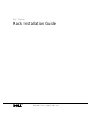 1
1
-
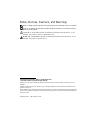 2
2
-
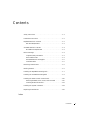 3
3
-
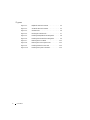 4
4
-
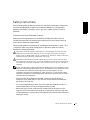 5
5
-
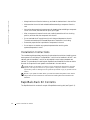 6
6
-
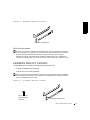 7
7
-
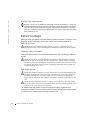 8
8
-
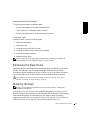 9
9
-
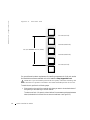 10
10
-
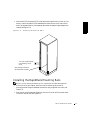 11
11
-
 12
12
-
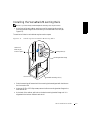 13
13
-
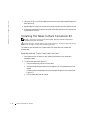 14
14
-
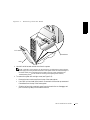 15
15
-
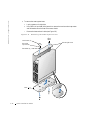 16
16
-
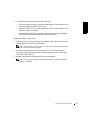 17
17
-
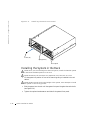 18
18
-
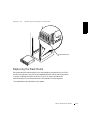 19
19
-
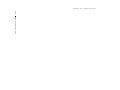 20
20
-
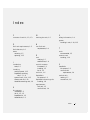 21
21
-
 22
22
-
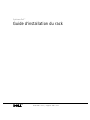 23
23
-
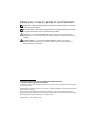 24
24
-
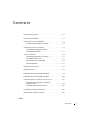 25
25
-
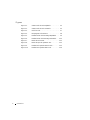 26
26
-
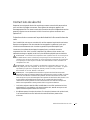 27
27
-
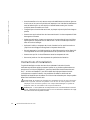 28
28
-
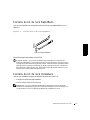 29
29
-
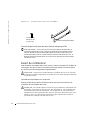 30
30
-
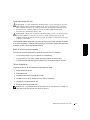 31
31
-
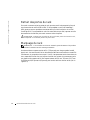 32
32
-
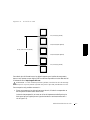 33
33
-
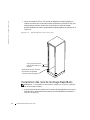 34
34
-
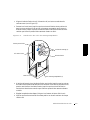 35
35
-
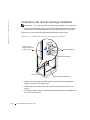 36
36
-
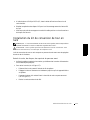 37
37
-
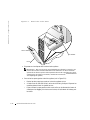 38
38
-
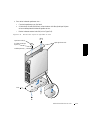 39
39
-
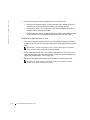 40
40
-
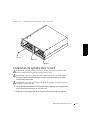 41
41
-
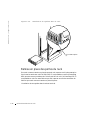 42
42
-
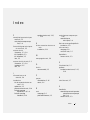 43
43
-
 44
44
-
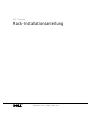 45
45
-
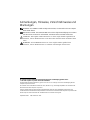 46
46
-
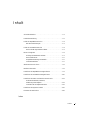 47
47
-
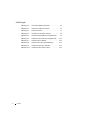 48
48
-
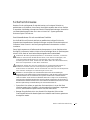 49
49
-
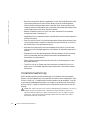 50
50
-
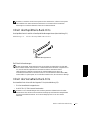 51
51
-
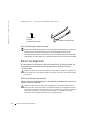 52
52
-
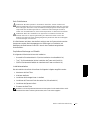 53
53
-
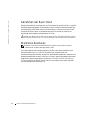 54
54
-
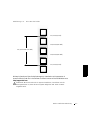 55
55
-
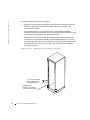 56
56
-
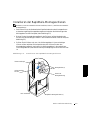 57
57
-
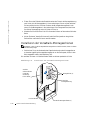 58
58
-
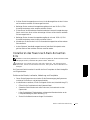 59
59
-
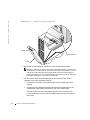 60
60
-
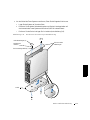 61
61
-
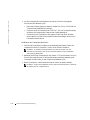 62
62
-
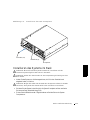 63
63
-
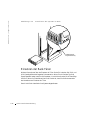 64
64
-
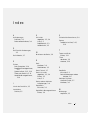 65
65
-
 66
66
-
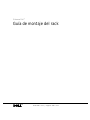 67
67
-
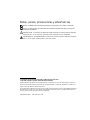 68
68
-
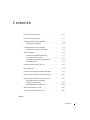 69
69
-
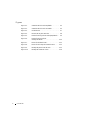 70
70
-
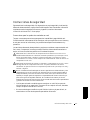 71
71
-
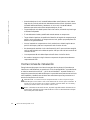 72
72
-
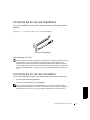 73
73
-
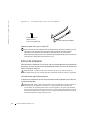 74
74
-
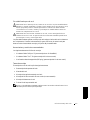 75
75
-
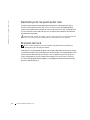 76
76
-
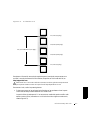 77
77
-
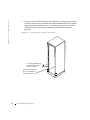 78
78
-
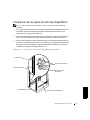 79
79
-
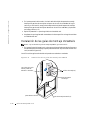 80
80
-
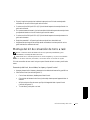 81
81
-
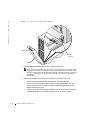 82
82
-
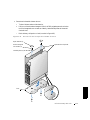 83
83
-
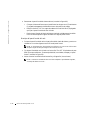 84
84
-
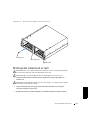 85
85
-
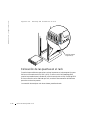 86
86
-
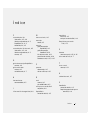 87
87
-
 88
88
-
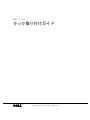 89
89
-
 90
90
-
 91
91
-
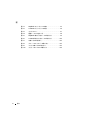 92
92
-
 93
93
-
 94
94
-
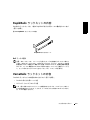 95
95
-
 96
96
-
 97
97
-
 98
98
-
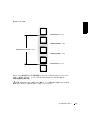 99
99
-
 100
100
-
 101
101
-
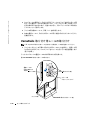 102
102
-
 103
103
-
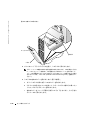 104
104
-
 105
105
-
 106
106
-
 107
107
-
 108
108
-
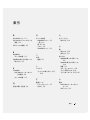 109
109
-
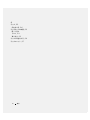 110
110
Dell PowerVault 221S (SCSI) Guide de démarrage rapide
- Taper
- Guide de démarrage rapide
- Ce manuel convient également à
dans d''autres langues
Documents connexes
-
Dell PowerEdge SC1425 Guide de démarrage rapide
-
Dell PowerVault 136T LTO/SDLT (Tape Library) spécification
-
Dell PowerVault 220S (SCSI) Mode d'emploi
-
Dell PowerVault 220S (SCSI) Mode d'emploi
-
Dell PowerVault 220S (SCSI) Mode d'emploi
-
Dell PowerVault 220S (SCSI) Mode d'emploi
-
Dell PowerVault 220S (SCSI) Mode d'emploi